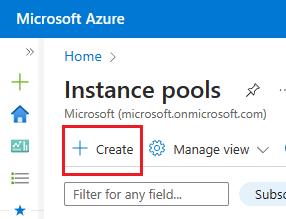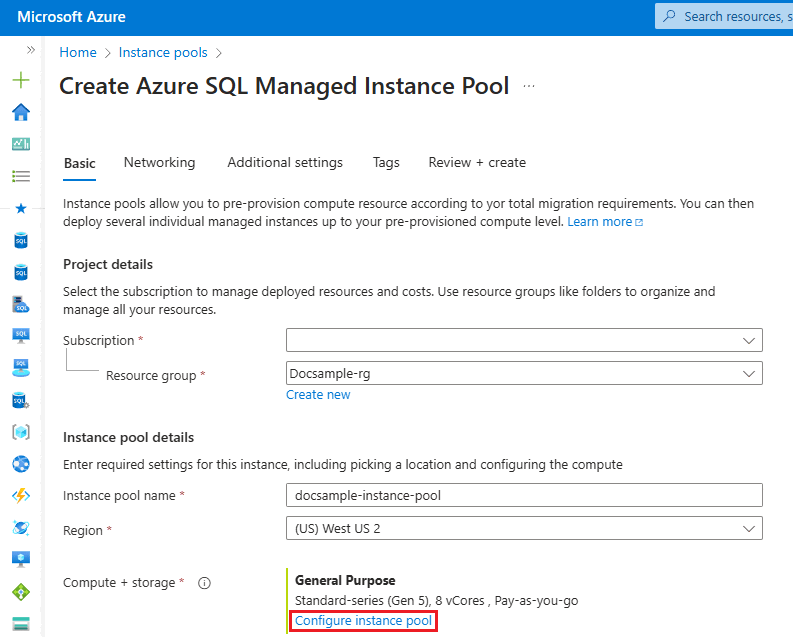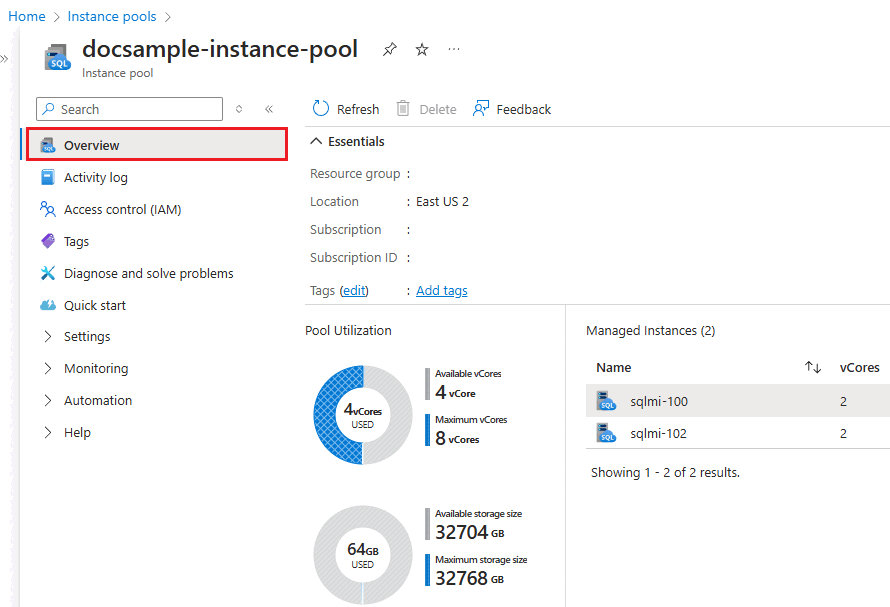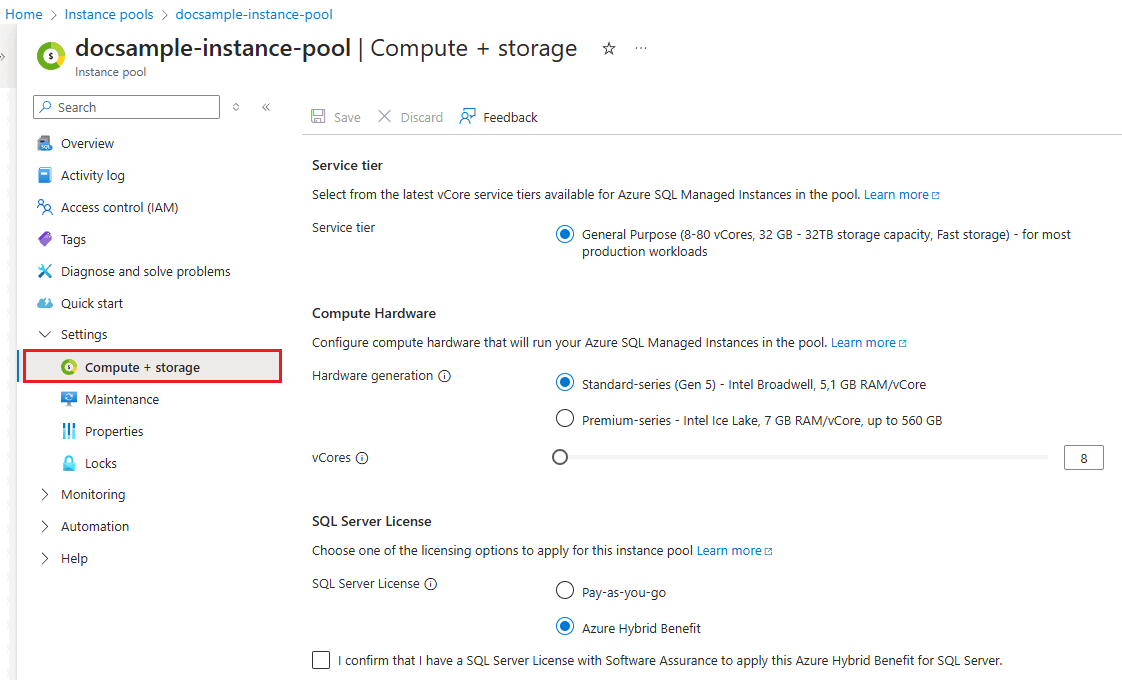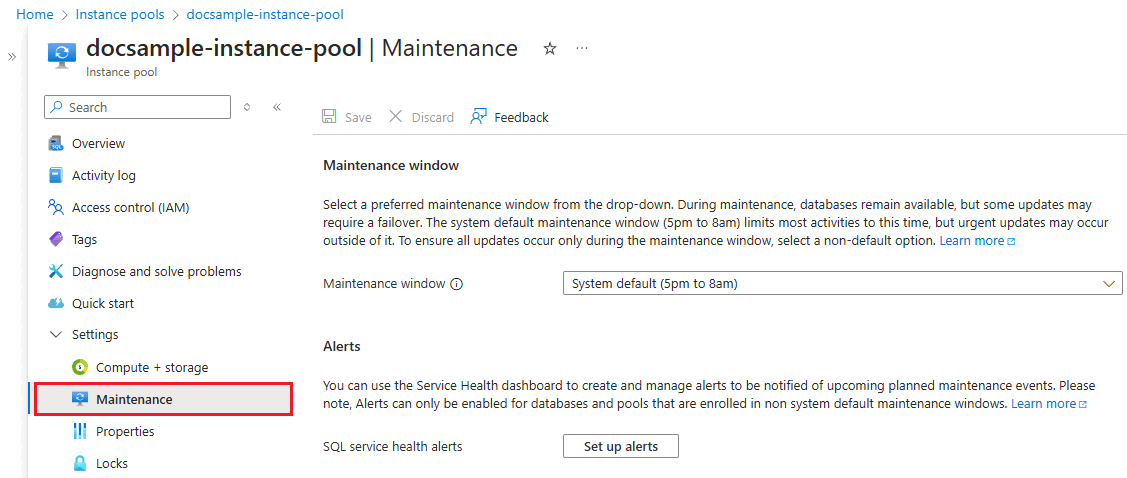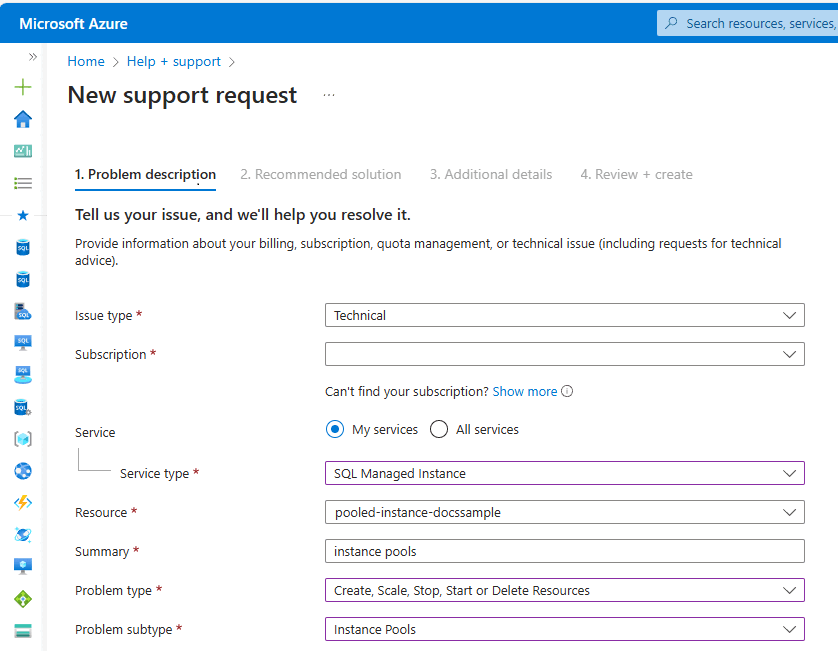인스턴스 풀 만들기 - Azure SQL Managed Instance
적용 대상:Azure SQL Managed Instance
이 문서에서는 Azure Portal, PowerShell 또는 Azure CLI를 사용하여 Azure SQL Managed Instance에 대한 인스턴스 풀을 만드는 방법과 PowerShell 또는Azure CLI를 사용하여 풀 내부 및 외부로 인스턴스를 이동하는 방법을 설명합니다.
인스턴스 풀을 사용하면 공유 리소스를 포함하는 여러 인스턴스를 단일 가상 머신으로 배포할 수 있으므로, 더 작고 계산 집약성이 낮은 워크로드를 더 큰 SQL Managed Instance에 통합하지 않고도 여러 SQL Server 인스턴스를 마이그레이션하는 편리하고 비용 효율적인 인프라를 지원할 수 있습니다.
필수 조건
인스턴스 풀을 생성하려면 다음 조건을 갖추어야 합니다.
- 서브넷 범위가 적절한 크기인 기존 가상 네트워크.
- PowerShell의 현재 버전 또는 최신 버전의 Azure CLI에 대한 최신 Az.SQL 모듈.
- 인스턴스 및 풀 속성을 검토했습니다.
서브넷 크기 고려 사항
인스턴스 풀을 사용하려는 경우 서브넷 크기를 신중하게 계획합니다. 서브넷 크기 조정 지침은 필요한 서브넷 크기 및 범위 결정을 참조하세요.
여러 범용 인스턴스를 포함하는 한 인스턴스 풀에 필요한 IP 주소 수를 계산할 때 다음 수식을 사용합니다.
2 * (5 + (3 * # of MIs)) + 5
# of MIs는 프로비전하려는 최대 잠재적 인스턴스 수를 나타냅니다. 풀에서 가능한 최대 인스턴스 수는 40개입니다.
인스턴스 풀 만들기
Azure Portal, PowerShell 또는 Azure CLI를 사용하여 인스턴스 풀을 만들 수 있습니다. 다음을 고려하십시오.
- 현재 표준 시리즈(Gen5) 또는 프리미엄 시리즈 하드웨어의 범용 서비스 계층만 사용할 수 있습니다.
- 풀 이름은 소문자, 숫자 및 하이픈만 포함할 수 있으며 하이픈으로 시작할 수 없습니다.
- Azure 하이브리드 혜택이 인스턴스 풀 수준에서 적용됩니다. 풀을 생성할 때 라이선스 유형을 설정하고 풀을 생성한 후 라이선스 유형을 업데이트할 수 있습니다.
Important
인스턴스 풀을 배포하는 작업은 최대 4.5시간이 걸릴 수 있는 장기 작업입니다.
Azure Portal에서 인스턴스 풀을 만들려면 다음 단계를 수행합니다.
인스턴스 풀을 Azure Portal에서 검색하고 인스턴스 풀 서비스를 선택하여 인스턴스 풀 페이지를 엽니다.
인스턴스 풀 페이지에서 + 만들기를 선택하여 Azure SQL Managed Instance 풀 만들기 페이지를 엽니다.
Azure SQL Managed Instance 풀 만들기에서:
- 기본 탭에서 프로젝트 및 인스턴스 세부 정보를 제공합니다.
- 컴퓨팅 + 스토리지 아래에서 인스턴스 풀 구성을 사용하여 컴퓨팅 + 스토리지 페이지를 열고 풀에서 사용할 서비스 계층, 컴퓨팅 하드웨어 및 SQL Server 라이선스를 선택합니다. 적용을 사용하여 컴퓨팅 설정을 저장하고 Azure SQL Managed Instance 풀 만들기 페이지로 돌아갑니다.
- 기존 가상 네트워크를 선택하거나 네트워킹 탭에서 새 가상 네트워크를 구성합니다.
- (선택 사항) 추가 설정 탭에서 풀에 대한 기본값이 아닌 유지 관리 기간을 구성합니다.
- 검토 + 만들기 탭에서 구성을 검토한 다음 만들기를 선택하여 인스턴스 풀을 만듭니다.
알림에서 풀 배포를 모니터링할 수 있습니다.
인스턴스 풀을 만든 후 Azure Portal을 사용하여 풀에 새 인스턴스를 만들거나 PowerShell 또는 Azure CLI를 사용하여 기존 인스턴스를 풀로 이동할 수 있습니다.
풀 내에 새 인스턴스 만들기
풀을 생성한 후 Azure Portal, PowerShell 또는 Azure CLI를 사용하여 풀 내에서 새 인스턴스를 생성할 수 있습니다.
다음을 고려하십시오.
- 새 인스턴스의 라이선스 유형을 지정해야 하며 풀의 라이선스 유형과 일치해야 합니다.
Azure Portal을 사용하여 풀 내에 새 인스턴스를 생성하려면 다음 단계를 수행합니다.
Azure Portal에서 Azure SQL 페이지로 이동합니다.
Azure SQL에서 + 만들기를 선택하여 SQL 배포 옵션 선택을 엽니다.
SQL Managed Instance 타일에서 단일 인스턴스를 리소스 종류로 선택한 다음 만들기를 선택하여 Azure SQL Managed Instance 만들기 페이지를 엽니다.
Azure SQL Managed Instance 만들기 페이지의 기본 탭에서 다음을 수행합니다.
- 기존 인스턴스 풀이 포함된 리소스 그룹을 선택합니다.
- Managed Instance 세부 정보 아래에서 인스턴스 풀에 속합니까?에 예를 선택하여 인스턴스 풀 내에 새 인스턴스를 만듭니다.
- 스토리지 풀 드롭다운 목록에서 풀을 선택합니다.
드롭다운 목록에서 인스턴스 풀을 선택한 후에는 컴퓨팅이 풀 비용에 포함되기 때문에 인스턴스에 대한 컴퓨팅 비용이 0으로 변경됩니다.
Azure SQL Managed Instance 만들기 페이지에서 나머지 세부 정보를 작성하여 풀 내에 인스턴스를 만듭니다. 자세한 내용은 SQL Managed Instance 만들기를 검토하세요.
검토 + 만들기를 선택하여 새 인스턴스에 대한 설정을 검토한 다음 만들기를 사용하여 선택한 풀 내에 인스턴스를 배포합니다.
기존 인스턴스 이동
다음과 같은 경우 PowerShell 또는 Azure CLI를 사용하여 풀 내부 및 외부로 기존 인스턴스를 이동할 수 있습니다.
- 풀과 동일한 리소스 그룹에 있습니다.
- 풀과 동일한 가상 네트워크 및 서브넷에 있습니다.
- 인스턴스 풀 리소스 한도에 맞습니다.
기존 인스턴스를 풀로 이동하면 풀 수준의 설정이 인스턴스 수준 설정보다 우선합니다. 예를 들어 인스턴스는 풀 수준에서 설정된 라이선스 유형 및 유지 관리 기간을 상속합니다. 인스턴스를 풀 외부로 이동하면 풀에서 상속된 설정이 유지됩니다. 유일한 예외는, 인스턴스 풀에서 인스턴스가 제거될 때 기본값인 'LicenseIncluded'로 다시 설정되는 라이선스 유형입니다. 풀 외부로 인스턴스가 이동된 후에 Azure 하이브리드 혜택 및 하이브리드 장애 조치 권한 혜택을 수동으로 구성해야 합니다.
Azure Portal을 사용하여 풀 내에서 기존 인스턴스를 이동하는 것은 현재 지원되지 않습니다.
PowerShell을 사용하여 인스턴스를 풀로 이동하려면 Set-AzSqlInstance를 사용할 때 풀 이름을 제공합니다.
$instance01 | Set-AzSqlInstance -InstancePoolName $instancePoolName
풀 외부로 인스턴스를 이동하려면 빈 풀 이름을 제공합니다.
$instance01 | Set-AzSqlInstance -InstancePoolName ''
풀의 인스턴스에 연결
프라이빗 엔드포인트 또는 퍼블릭 엔드포인트를 사용하여 풀의 인스턴스에 연결하도록 선택할 수 있습니다. 프라이빗 엔드포인트를 사용하려면 Azure Private Link를 사용해야 합니다.
퍼블릭 엔드포인트를 사용하여 풀의 인스턴스에 연결하려면 퍼블릭 엔드포인트를 사용하도록 설정한 다음, 네트워크 보안 그룹에서 퍼블릭 엔드포인트 트래픽을 허용합니다.
데이터베이스 만들기
풀 내부에서 인스턴스에 대한 데이터베이스를 생성하는 작업은 단일 인스턴스에 대한 데이터베이스를 생성하는 작업과 동일합니다. Azure Portal, PowerShell 또는 Azure CLI를 사용하여 새 데이터베이스를 생성할 수 있습니다.
Azure Portal을 사용하여 기존 SQL Managed Instance의 새 데이터베이스를 생성하려면 다음 단계를 수행합니다.
- Azure Portal에서 SQL Managed Instance로 이동합니다.
- 개요 창에서 명령 모음의 + 새 데이터베이스를 선택하여 Azure SQL Managed Database 만들기 페이지를 엽니다.
- 새 데이터베이스에 대한 세부 정보를 제공합니다.
- 검토 + 만들기를 선택하여 새 데이터베이스 구성을 검토한 다음 만들기를 사용하여 데이터베이스를 배포합니다.
풀 사용량 구하기
Azure Portal, PowerShell 또는 Azure CLI를 사용하여 풀의 리소스에서 리소스를 사용하는 방법을 확인할 수 있습니다.
풀 내의 인스턴스 목록을 얻으려면 Azure Portal을 사용하여 인스턴스 풀 페이지를 봅니 다 . 개요 페이지에서 풀 내의 인스턴스를 보려면 풀 이름을 선택합니다.
인스턴스 풀 업데이트
Azure Portal, PowerShell 또는 Azure CLI를 사용하여 기존 인스턴스 풀에 대한 설정을 업데이트할 수 있습니다.
Azure Portal의 인스턴스 풀 설정 페이지에서 컴퓨팅 + 스토리지 창을 사용하여 풀의 라이선스 유형, vCore 크기 및 하드웨어 유형을 업데이트합니다.
Azure Portal의 인스턴스 풀 설정 페이지에서 유지 관리 창을 사용하여 풀에 대한 유지 관리 기간을 업데이트합니다.
풀링된 인스턴스 업데이트
풀 리소스 한도를 초과하지 않은 경우 PowerShell 또는 Azure CLI를 사용하여 풀 내부 인스턴스에 대한 리소스 구성을 수정할 수 있습니다.
풀 내 인스턴스에 대한 리소스 매개 변수를 수정하려면 Set-AzSqlInstance를 사용합니다.
다음 예제는 vCore를 8개로 업데이트하고 Instance1의 스토리지 크기를 512GB로 변경합니다.
$instancePoolParams = @{
VCore = 8
StorageSizeInGB = 512
InstancePoolName = $instancePoolName
}
$instance1name | Set-AzSqlInstance @instancePoolParams
인스턴스 풀 삭제
풀의 모든 인스턴스가 삭제되거나 풀 외부로 이동되면 PowerShell 또는 Azure CLI를 사용하여 인스턴스 풀을 삭제할 수 있습니다.
인스턴스 풀을 삭제하려면 Remove-AzSqlInstancePool을 사용합니다.
다음 샘플 스크립트는 빈 인스턴스 풀을 삭제합니다.
$params = @{
ResourceGroupName = "<resource group name>"
Name = "<instance pool name>"
}
Remove-AzSqlInstancePool @params
인스턴스 풀 작업
다음 테이블에서는 사용 가능한 인스턴스 풀 작업을 표시합니다.
| 명령 | Azure portal | PowerShell | Azure CLI |
|---|---|---|---|
| 인스턴스 풀 만들기 | 예 | 예 | 예 |
| 풀 속성 업데이트 | 예 | 예 | 예 |
| 풀 사용 및 속성 확인 | 예 | 예 | 예 |
| 인스턴스 풀 삭제 | 예 | 예 | 예 |
| 풀 내에서 새 관리형 인스턴스 만들기 | 예 | 예 | 예 |
| 풀로 관리형 인스턴스 이동 | 예 | 예 | 예 |
| 풀에서 관리형 인스턴스 삭제 | 예 | 예 | 예 |
| 풀 밖으로 관리형 인스턴스 이동 | 예 | 예 | 예 |
| 풀 내부 인스턴스에서 데이터베이스 만들기 | 예 | 예 | 예 |
| SQL Managed Instance에서 데이터베이스 삭제 | 예 | 예 | 예 |
PowerShell을 사용하려면 최신 버전의 PowerShell Core를 설치하고 지침에 따라 Azure PowerShell 모듈을 설치합니다.
사용 가능한 PowerShell 명령
| Cmdlet | Description |
|---|---|
| New-AzSQLInstancePool | 인스턴스 풀을 생성합니다. |
| Get-AzSQLInstancePool | 인스턴스 풀에 대한 정보를 반환합니다. |
| Set-AzSQLInstancePool | 인스턴스 풀에 대한 속성을 설정합니다. |
| Remove-AzSQLInstancePool | 인스턴스 풀을 제거합니다. |
| Get-AzSQLInstancePoolUsage | 인스턴스 풀 사용량에 대한 정보를 반환합니다. |
풀 및 단일 인스턴스 내부의 인스턴스와 모두 관련된 작업의 경우 표준 관리되는 인스턴스 명령을 사용하지만 풀의 인스턴스에 대해 이러한 명령을 사용할 때는 ‘인스턴스 풀 이름’ 속성을 채워야 합니다.
제한 사항
풀의 인스턴스에는 다음과 같은 제한 사항이 있습니다.
- 풀 이름은 소문자, 숫자 및 하이픈만 포함할 수 있으며 하이픈으로 시작할 수 없습니다.
- 풀의 모든 인스턴스는 동일한 라이선스 모델을 사용합니다. 인스턴스에 대한 라이선스 모델을 풀의 라이선스 모델과 다르게 지정하면 풀 라이선스 모델이 사용됩니다. 인스턴스가 풀 외부로 이동되면 전체 유료 라이선스로 자동 전환됩니다(
LicenseType= 'LicenseIncluded'). Azure 하이브리드 혜택 또는 하이브리드 장애 조치(failover) 권한 혜택을 수동으로 활성화하여 라이선스 모델을 변경합니다. - 풀링된 인스턴스는 동일한 서브넷 및 리소스 그룹에 속해야 합니다. 풀 내부 및 외부로 인스턴스를 이동하는 작업은 풀 및 동일한 리소스 그룹의 서브넷 내에서만 가능합니다.
- 인스턴스 풀을 다른 서브넷으로 이동하는 것은 지원되지 않습니다.
- 범용 서비스 계층만 사용할 수 있습니다. 차세대 범용 및 중요 비즈니스용 서비스 계층은 사용할 수 없습니다.
- 표준 시리즈(Gen5) 또는 프리미엄 시리즈 하드웨어만 지원됩니다. 프리미엄 시리즈 메모리 최적화 하드웨어는 지원되지 않습니다.
- 풀에서 가능한 최대 인스턴스 수는 40개입니다.
- 풀의 모든 인스턴스가 삭제되거나 풀 외부로 이동된 후에만 인스턴스 풀을 삭제할 수 있습니다.
- Azure Portal을 사용하여 풀 안팎으로 인스턴스를 이동할 수 없습니다. 대신 PowerShell 또는 Azure CLI를 사용합니다.
- 풀의 인스턴스에서는 다음 SQL Managed Instance 기능이 지원되지 않습니다.
- 장애 조치(failover) 그룹. 풀의 인스턴스에서는 장애 조치(failover) 권한을 사용할 수 없습니다.
- 시작/중지.
- 영역 중복.
지원 요청
Azure Portal에서 인스턴스 풀에 대한 지원 요청을 만들고 관리합니다.
Azure Portal에서 새 지원 요청을 만들려면 다음 단계를 수행합니다.
Azure Portal에서 새 지원 요청을 엽니다.
새 지원 요청에서 다음 정보를 제공합니다.
-
문제 유형에
Technical을 선택합니다. - 드롭다운 목록에서 적절한 구독을 선택합니다.
-
서비스 유형에
SQL Managed Instance를 선택합니다. - 리소스의 경우 만약 이름이 있다면 SQL Managed Instance의 이름을 제공하거나 풀 내에 인스턴스를 배포할 수 없다면 일반 질문을 선택합니다.
-
요약에
instance pools을 입력합니다. -
문제 유형에
Create, Scale, Stop, Start, or Delete Resources를 선택합니다. -
문제 하위 형식에
Instance Pools을 선택합니다.
-
문제 유형에
지원 요청을 만들 수 있을 때까지 후속 페이지에서 다음을 선택합니다.
인스턴스 풀을 사용하거나 사용하지 않고 더 큰 SQL Managed Instance 배포를 생성하려면 더 큰 지역 할당량을 확보해야 할 수 있습니다. 자세한 내용은 Azure SQL Database에 대한 할당량 증가 요청을 참조하세요. 인스턴스 풀에 대한 배포 논리는 풀 수준에서 총 vCore 사용량을 할당량에 비교하여 할당량을 추가로 늘리지 않고 새 리소스를 생성할 수 있는지 여부를 확인합니다.